Win10系统已经非常的普及了,当然也非常受欢迎,他的兼容性较强,但是很多用户在升级过后使用win10操作系统时,win10驱动死机怎么办?下面小编为大家带来win10装驱动卡死解决方法步骤。
具体方法如下:
方法一:首先查看自己的CPU、内存占用是不是达到100%
1、按下Ctrl+Alt+Del快捷键,出现界面中选择任务管理器;

2、查看进程下的CPU、内存占用情况。如果占用过多,就需要结束一些不用的程序。可以点击CPU、内存可以进行降序排序;
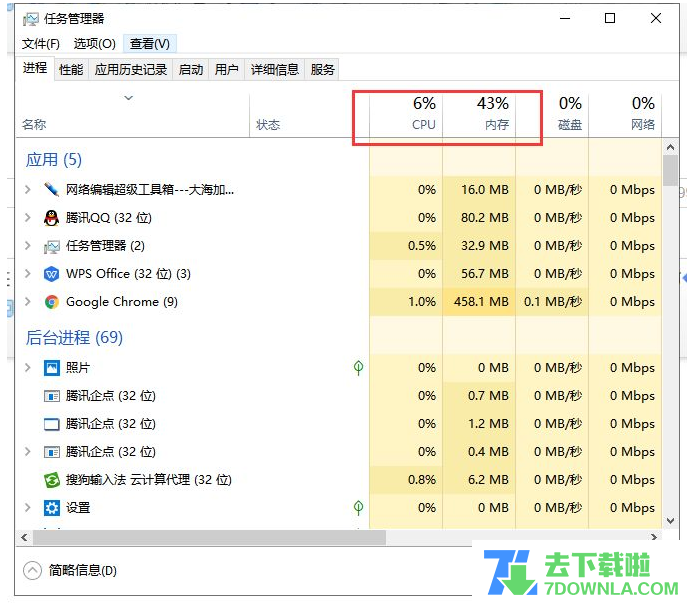
3、如果是老是在运行同一款软件出现卡死的情况,可以直接结束任务;
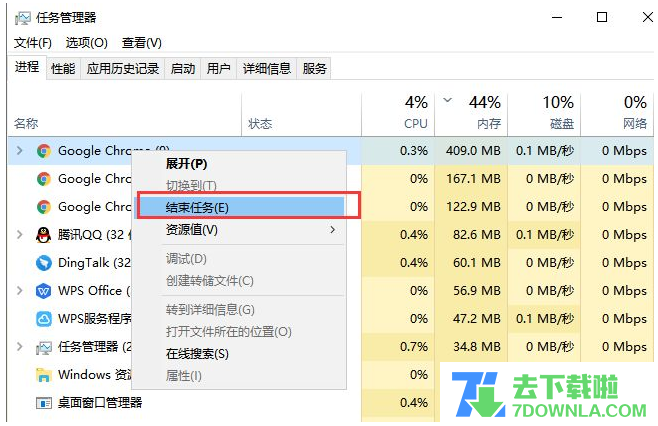
方法二:C盘文件过多,影响系统运行
1、双击此电脑进入,如果C盘空间满满当当的就要进行清理了。右击C盘,选择属性,点击磁盘清理;
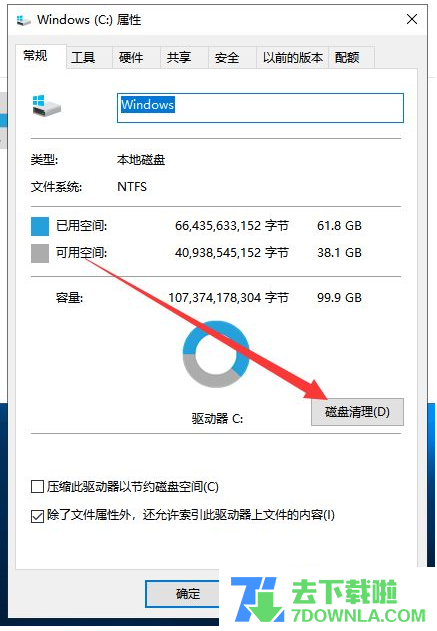
2、等待计算完成后选择要删除的文件,点击确定;
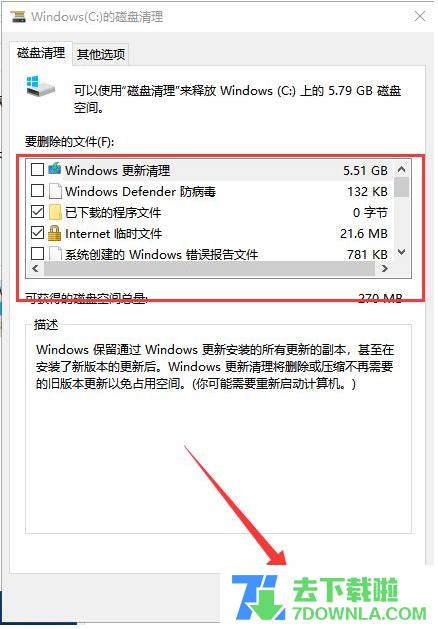
3、弹出磁盘清理窗口,点击删除文件即可;
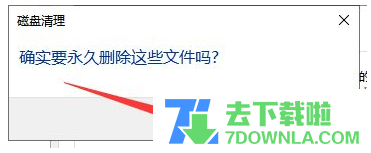
方法三:以上方法只能解得了一时困境,卡死问题还是需要针对性的去解决;
1、右击此电脑,选择管理,打开计算机管理后,点击左侧的设备管理器,右侧展开IDE ATA/ATAPI控制器;
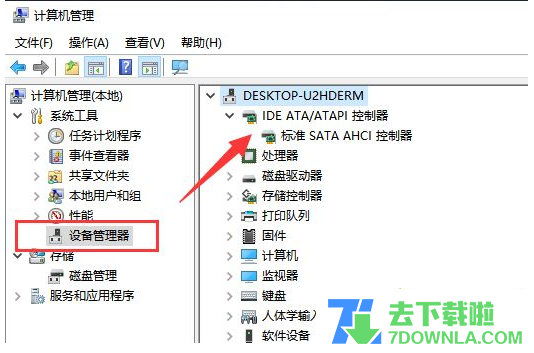
2、右击标准SATA AHCI控制器,选择属性;
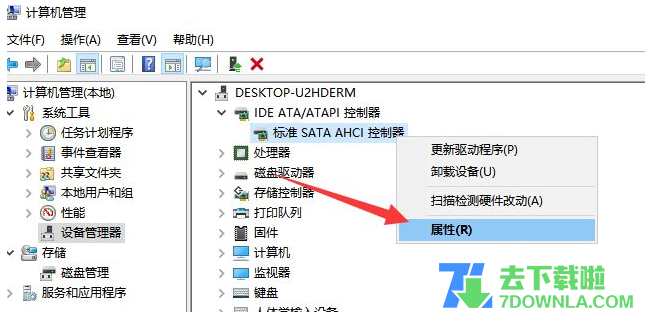
3、切换到驱动程序选项卡,我们查看到此驱动是2006年的,已经比较老了 ,选择更新驱动程序。不过想要电脑不卡死,还是将此驱动更改为快速存储驱动;
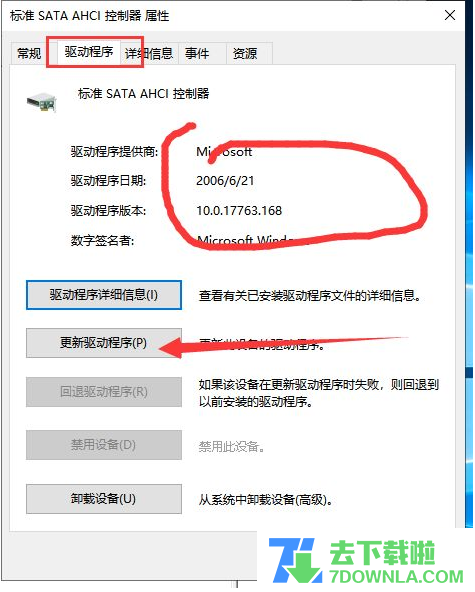
4、可以使用鲁大师查看自己的硬盘盘信息,然后到其官网上下载对应的驱动即可,安装完成后重启电脑即可;
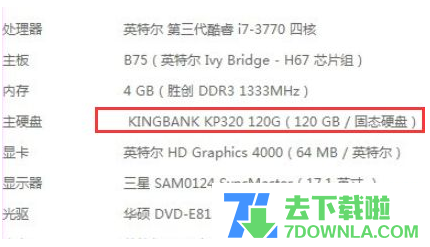
以上就是小编带来win10装驱动卡死的解决方法,通过上述的方法就可以解决win10装驱动卡死的问题了,希望对你们有帮助,